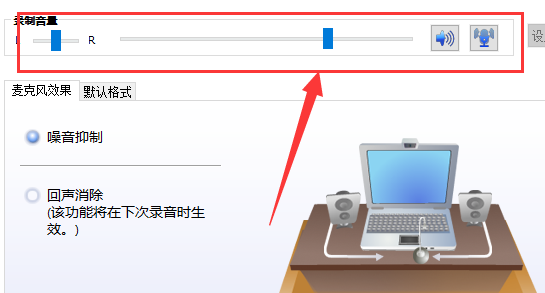电脑麦克风声音很小怎么办?怎么调麦克风声音,有的朋友刚买的电脑可能有些不懂怎么用,下面一起来看怎么解决。
1. 在系统声音的图标上右键,然后在弹出的菜单当中选择“录音设备”。
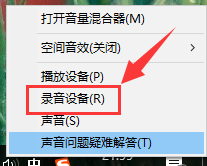
2. 麦克风标志的后面,可以显示音量的高低,如果你对着麦克风喊一下,右边的绿色的长条就会变高,你可以根据绿色方块的高矮来判定音量的大小。
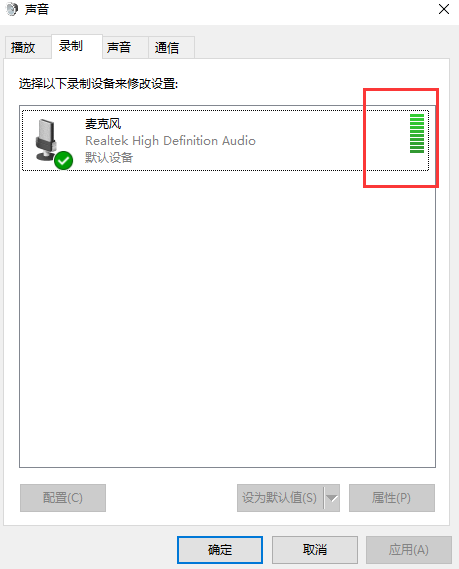
3. 在麦克风的图标上面点击鼠标右键,然后选择“属性”调节音量。
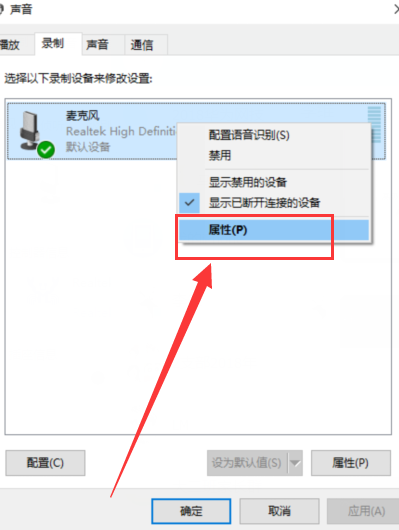
4. 在弹出的页面中点击“级别”。
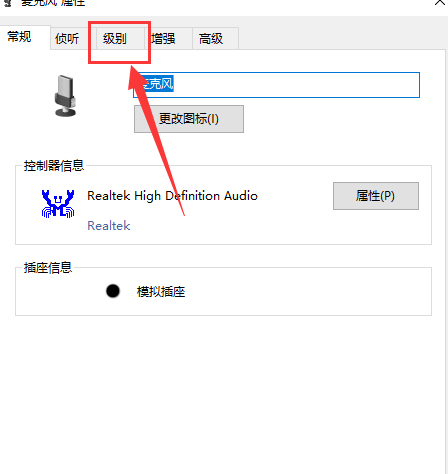
5. 麦克风的基本音量调节是音量加强的调节,可以最大程序的保证音质,但音量即使调整到最大也不算大,而调节下面的,则可以将声音轻易地调整到很大,但是同时也会出现杂音。
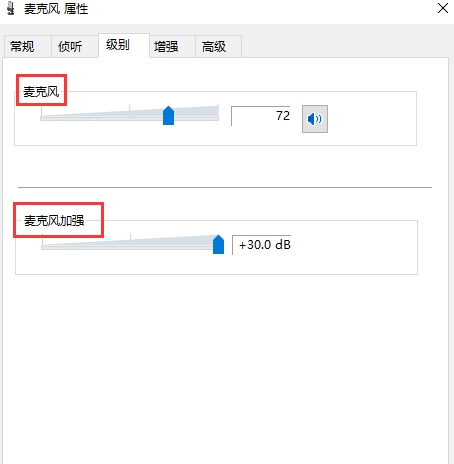
6. 然后更大程度的调节声音,打开“控制面板”,选择图中的驱动程序。
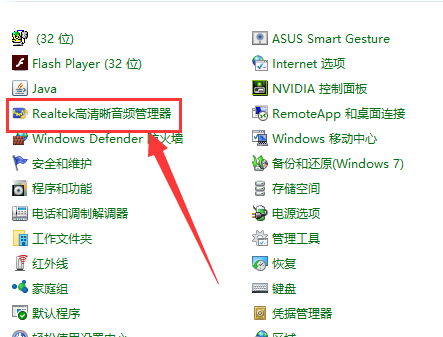
7. 选择“麦克风”。
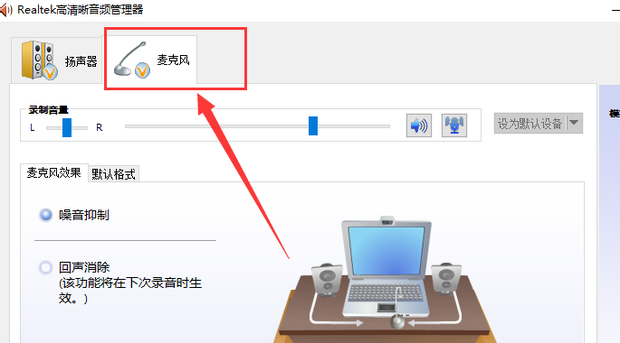
8. 通过调节滑块来调节声音。